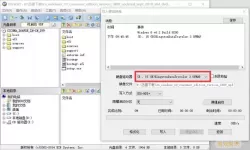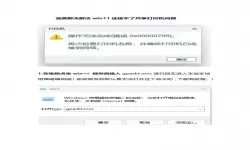在现代社会,信息技术的迅速发展让软件的安装变得越来越重要。其中,Microsoft的开发工具与系统平台在开发者和IT专业人士中占据了举足轻重的地位。对于使用MSDN订阅的用户来说,获取Windows ISO镜像并进行安装是常见的需求。本文将详细介绍在中国地区如何下载并安装MSDN的ISO镜像。

一、获取MSDN ISO镜像
首先,您需要登录到MSDN订阅网站。一般来说,您需要一个有效的MSDN订阅账户。打开您的浏览器,输入MSDN订阅的官方网站网址,输入您的账户信息进行登录。
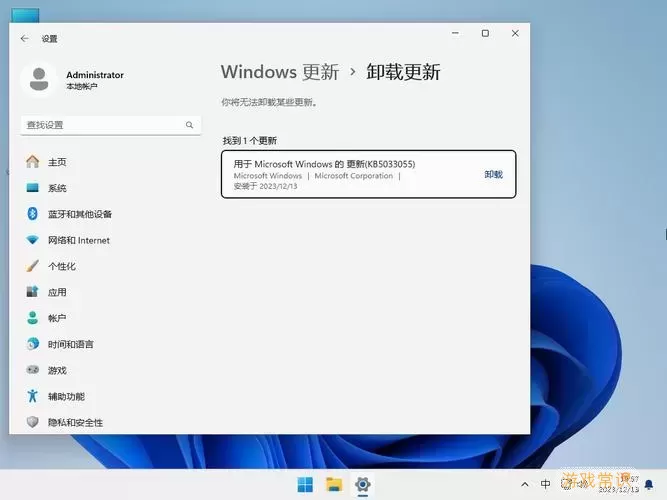
登录成功后,您会看到一个包含各种软件的页面。在页面上,您可以找到“ISO下载”或“软件下载”选项。点击进入后,您可以根据需要选择具体的操作系统版本,例如Windows 10、Windows Server等。选择您需要的版本后,点击下载链接,开始下载ISO镜像文件。
二、准备安装环境
在下载完成后,您需要准备一个安装环境。您可以使用物理计算机或虚拟机。若选择使用物理计算机,确保您的硬件配置满足所要安装操作系统的要求。若选择虚拟机,推荐使用VMware或VirtualBox等软件。
一旦选择了安装方式,您还需要准备一个U盘,用于制作启动盘。通常,4GB及以上的U盘能够满足需求。请注意,使用U盘安装操作系统会清空U盘上的所有数据,请提前备份相关文件。
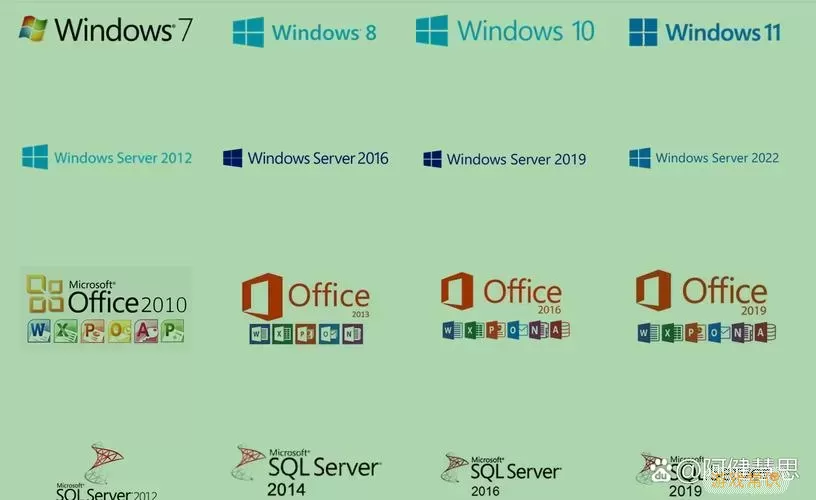
三、制作启动U盘
为了将ISO镜像写入U盘,您可以使用一些第三方工具,如Rufus、Win32 Disk Imager等。这些工具的使用方法相对简单,以下以Rufus为例进行说明:
下载Rufus并启动它。
插入您的U盘,Rufus会自动识别到。
在“设备”下拉菜单中选择您的U盘。
在“启动选择”中选择“磁盘或ISO映像”,然后点击“选择”按钮,找到您下载的ISO文件。
选择“分区方案”,一般情况下,选择“MBR”即可。
最后点击“开始”按钮,开始制作U盘启动盘。
制作完成后,您的U盘就可以用来安装操作系统了。
四、安装操作系统
接下来,您需要将计算机重启,并进入BIOS设置,以确保计算机能够从U盘启动。通常在开机时按F2、F12、Delete等键可进入BIOS界面。
在BIOS中,找到“Boot”选项,将U盘设置为首选启动设备。设置完成后,保存并退出BIOS,计算机将会重启并从U盘启动。
进入安装界面后,您可以按照提示进行安装。选择您的语言、时间和货币格式以及键盘布局,点击“下一步”。接下来,选择“安装现在”,您将被要求输入产品密钥。如果您使用的是MSDN下载的版本,产品密钥通常可以在MSDN订阅网站的相关页面中找到。
在安装过程中,您会被要求选择安装类型,通常选择“自定义”以进行全新安装。接下来,选择安装的磁盘分区,并进行格式化或删除多余的分区。完成后点击“下一步”进行安装,系统将自动重启数次。
五、安装后的配置
操作系统安装完成后,您需要进行一些基础配置,包括账户设置、网络配置等。安装必要的驱动程序和软件之后,您的计算机将可以正常使用。
总结来说,MSDN的ISO镜像安装过程并不复杂,只需按照步骤进行操作,您就能够顺利完成安装,享受更加高效的工作体验。如果您在安装过程中遇到任何问题,可以寻求相关技术支持或查阅相关文档。
msdn的iso怎么安装[共1款]
-
 豌豆大作战破解版70.49MB战略塔防
豌豆大作战破解版70.49MB战略塔防 -
 铁甲威虫骑刃王游戏手机版6.72MB角色扮演
铁甲威虫骑刃王游戏手机版6.72MB角色扮演 -
 PUBG国际服3.1版551.44MB飞行射击
PUBG国际服3.1版551.44MB飞行射击 -
 mesugakis游戏荧手机版223.13MB益智休闲
mesugakis游戏荧手机版223.13MB益智休闲 -
 罪恶集中营中文版14.5MB角色扮演
罪恶集中营中文版14.5MB角色扮演 -
 幸福宅女养成方法汉化正式版221.42M角色扮演
幸福宅女养成方法汉化正式版221.42M角色扮演
-
 家国梦游戏新版本178.82MB | 策略经营2025-02-05
家国梦游戏新版本178.82MB | 策略经营2025-02-05 -
 彩虹朋友太空狼人杀下载免费版120.21KB | 冒险游戏2025-02-05
彩虹朋友太空狼人杀下载免费版120.21KB | 冒险游戏2025-02-05 -
 合成方块安卓版本111.8M | 益智休闲2025-02-05
合成方块安卓版本111.8M | 益智休闲2025-02-05 -
 C族记忆宫殿下载免费32.16MB | 其他2025-02-05
C族记忆宫殿下载免费32.16MB | 其他2025-02-05 -
 飓风空袭老版本下载49.8M | 益智休闲2025-02-05
飓风空袭老版本下载49.8M | 益智休闲2025-02-05 -
 摩托平衡3d游戏安卓版66.67KB | 赛车竞速2025-02-05
摩托平衡3d游戏安卓版66.67KB | 赛车竞速2025-02-05